3 Cara Terbaik Membuat Indentasi Paragraf di Microsoft Word
Bermacam Macam / / August 19, 2023
Indentasi adalah celah antara margin halaman kiri dan awal teks dalam dokumen Word. Indent menandakan awal teks dalam sebuah paragraf. Ini juga memiliki gaya yang berbeda. Di Microsoft Word, Anda mendapatkan tiga gaya indentasi paragraf – Standar, Baris Pertama, dan Gantung.

Setiap gaya lekukan memiliki kegunaannya dalam situasi yang berbeda. Untuk gaya indentasi Standar, setiap baris teks diindentasi dengan jumlah tertentu. Gaya indentasi baris pertama diterapkan pada baris pertama setiap paragraf. Terakhir, gaya indentasi Menggantung diterapkan pada baris kedua dan selanjutnya dari setiap paragraf. Inilah cara Anda dapat memilih salah satu dari gaya indentasi ini untuk paragraf di Microsoft Word.
Cara Membuat Indentasi Paragraf Tunggal di Microsoft Word Menggunakan Tombol Tab
Tombol Tab pada keyboard Anda adalah metode tercepat untuk membuat indentasi paragraf. Namun, ini paling baik digunakan saat membuat indentasi paragraf individual di dokumen Word Anda. Berikut cara menggunakannya:
Langkah 1: Klik tombol Start pada Taskbar dan ketik kata untuk mencari aplikasi.

Langkah 2: Dari hasil, klik aplikasi atau dokumen Microsoft Word untuk membukanya.

Langkah 3: Tempatkan kursor Anda pada paragraf dalam dokumen yang ingin Anda indentasi. Untuk inden baris pertama, tempatkan kursor Anda di awal paragraf. Sedangkan untuk inden standar, tempatkan kursor Anda di awal baris lain mana pun dalam paragraf.

Langkah 4: Tekan tombol Tab pada keyboard Anda. Untuk indentasi baris pertama, menekan tombol tab harus menyisakan celah antara margin halaman kiri dan baris pertama. Untuk indentasi standar, sisakan jarak antara margin halaman kiri dan seluruh paragraf.

Cara Membuat Indent Banyak Paragraf di Word Menggunakan Metode Ruler
Anda dapat menggunakan Penggaris untuk mengindentasi paragraf Anda di Microsoft Word. Penggaris memiliki penanda yang dapat Anda sesuaikan untuk membuat indentasi paragraf. Ini membuatnya lebih mudah dan lebih cepat untuk menyesuaikan inden untuk beberapa paragraf sekaligus. Berikut cara melakukannya:
Langkah 1: Klik tombol Start pada Taskbar dan ketik kata untuk mencari aplikasi.

Langkah 2: Dari hasil, klik aplikasi atau dokumen Microsoft Word untuk membukanya.

Langkah 3: Tempatkan kursor Anda pada dokumen Word.

Langkah 4: Tekan Control + A shortcut keyboard pada keyboard Anda untuk memilih semua teks dalam dokumen Word. Sebagai alternatif, di grup Pengeditan Pita Beranda Kata, klik opsi Pilih Semua.

Langkah 5: Klik tab Lihat di Pita Kata.

Langkah 6: Centang kotak di samping Penggaris untuk memastikan Penggaris terlihat di kanvas Word.

Langkah 7: Arahkan kursor Anda pada penanda di Word Ruler dan itu akan ditampilkan Inden Baris Pertama, Inden Kiri, dan Inden Kanan.

Langkah 8: Seret penanda untuk mendapatkan indentasi yang diinginkan.
Cara Indent Banyak Paragraf di Word Menggunakan Metode Paragraph Dialog Box
Metode kotak dialog paragraf memungkinkan Anda untuk memilih jenis indentasi yang Anda inginkan untuk paragraf dalam dokumen Anda. Anda juga dapat menentukan lebar celah indentasi antara margin halaman dan baris teks dalam paragraf. Berikut cara melakukannya:
Langkah 1: Klik tombol Start pada Taskbar dan ketik kata untuk mencari aplikasi.

Langkah 2: Dari hasil, klik aplikasi atau dokumen Microsoft Word untuk membukanya.

Langkah 3: Tempatkan kursor Anda pada dokumen Word.

Langkah 4: Tekan tombol Ctrl + A pada keyboard Anda untuk memilih semua teks dalam dokumen Word. Sebagai alternatif, di grup Pengeditan Pita Beranda Kata, klik opsi Pilih Semua.

Langkah 5: Di tab Beranda di Pita Kata, klik peluncur kotak dialog di samping grup Paragraf.
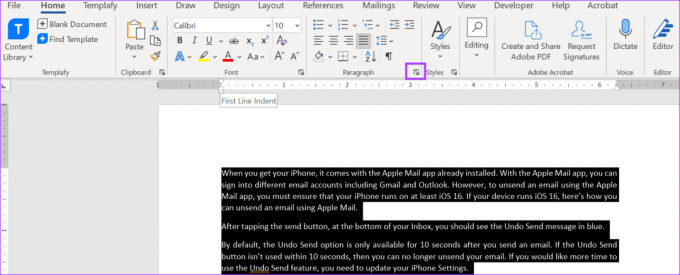
Langkah 6: Di kotak dialog Paragraf, klik tab Inden dan Penspasian.

Langkah 7: Di bagian Indentation, klik drop-down di bawah Special.
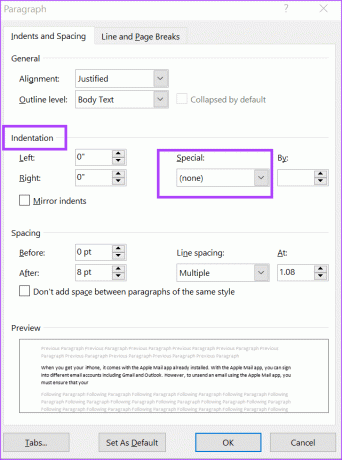
Langkah 8: Pilih lekukan pilihan Anda dari (tidak ada), Baris pertama, dan Menggantung.
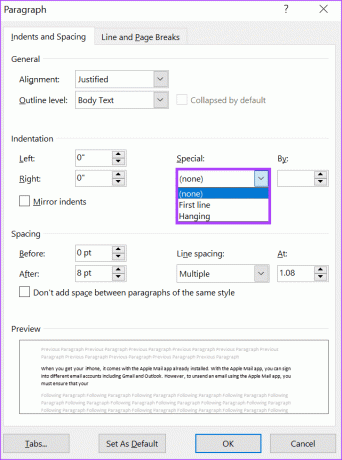
Langkah 9: Di kolom Menurut, pilih lebar indentasi menggunakan panah kenaikan.
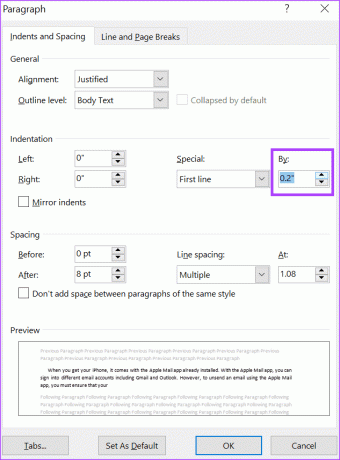
Langkah 10: Klik tombol OK untuk menyimpan pilihan Anda dan tutup kotak dialog.
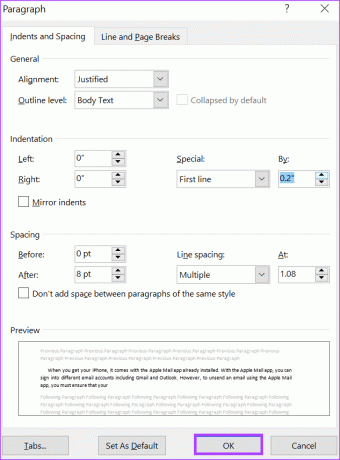
Menggunakan Penggaris di Microsoft Word
Microsoft Word Ruler juga melayani tujuan lain selain paragraf indentasi. Kamu bisa menggunakan Penguasa Kata untuk menyesuaikan margin halaman dan menambahkan perhentian tab ke dokumen.
Terakhir diperbarui pada 26 Juli 2023
Artikel di atas mungkin berisi tautan afiliasi yang membantu mendukung Teknologi Pemandu. Namun, itu tidak mempengaruhi integritas editorial kami. Konten tetap berisi dan otentik.
TAHUKAH KAMU
Notion, aplikasi produktivitas, didirikan pada 2013.



